خوش آموز درخت تو گر بار دانش بگیرد، به زیر آوری چرخ نیلوفری را
جلوگیری از اجرای خودکار کنسول Server manager در ویندوز سرور

ما قصد داریم در این پست به بررسی غیرفعال کردن Server Manager از طریق روش های مختلف بپردازیم. منظور از غیرفعال کردن Server Manager این است که با هر بار لاگین به ویندوز، پنجره Server Manager به صورت خودکار باز می شود و بدین ترتیب می خواهیم در هر بار لاگین به ویندوز، این پنجره به صورت خودکار باز نشود و فقط در زمان هایی که نیاز است، خود ما آن را اجرا کنیم.

ساده ترین روش برای غیرفعال کردن Server Manager این است که مانند تصویر زیر در کنسول Server Manager به تب manage رفته و گزینه server manager properties را کلیک کنید.
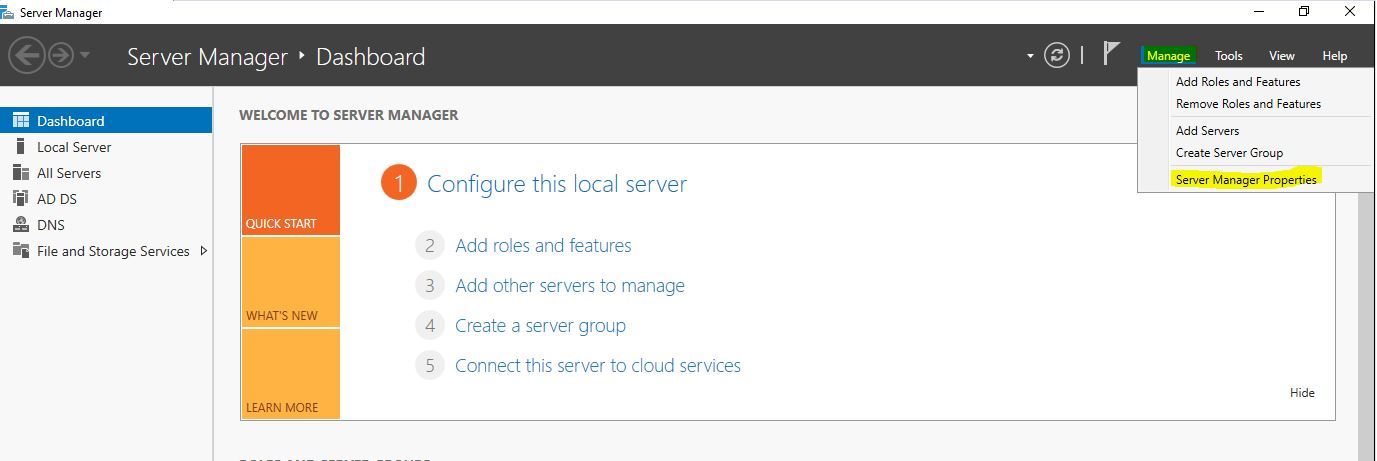
سپس تیک گزینه Do Not start Server Manager automatically at logon را فعال و ok کنید.
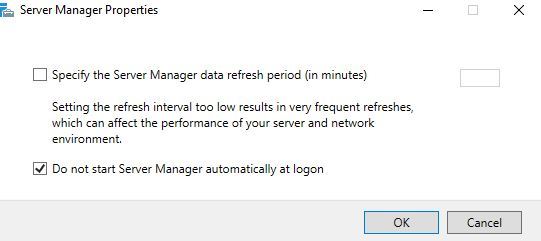
بدین ترتیب هر بار که سیستم را ریستارت کنید و یا از ویندوز Sign out کرده و دوباره Sign in کنید، دیگر کنسول server manager باز نخواهد شد.
روش دیگر از طریق Group policy است، در واقع شما با استفاده از local Group policy ویندوز سرور، اقدام به غیرفعال کردن باز شدن خودکار Server manager در ویندوز سرور می شوید.
برای این منظور Run را باز کرده و دستور gpedit.msc را وارد و Enter کنید.
سپس به مسیر زیر در local group policy بروید:
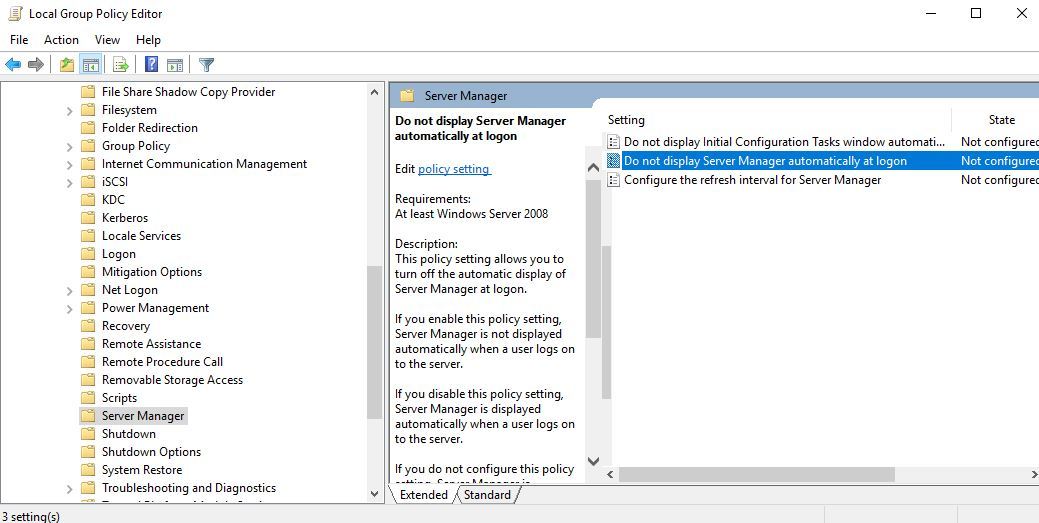
مانند تصویر فوق، پالیسی Do not display Server Manager automatically at logon را بیابید و روی آن دابل کلیک کنید تا فرم تغییر تنظیمات این پالیسی نمایش داده شود. سپس گزینه Enabled را فعال کرده و فرم را ok کنید.
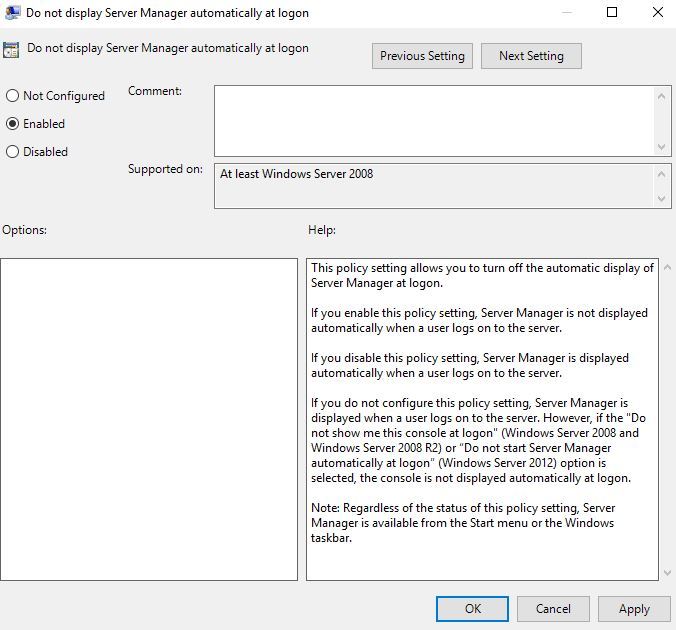
خب، به این ترتیب با این روش هم از راه اندازی خودکار Server manager در هر بار لاگین به ویندوز جلوگیری به عمل آوردید. اما یک سوال:
آیا در شبکه شرکت و یا سازمان فقط یک سرور وجود دارد؟ قطعا که یک خیر(روی صحبت شبکه ها در مقیاس متوسط و بزرگ می باشد). خب، بهترین کار برای غیرفعال کردن کامل اجرای خودکار کنسول Server Manager این است که از طریق پالیسی اقدام به اینکار کنیم و این پالیسی از آنجایی که همه سرورها به دامین Join هستند، به یکباره اعمال خواهد شد و همه آنها این پالیسی را خواهند گرفت و اجرای خودکار کنسول Server manager غیرفعال خواهد شد.
برای این منظور به domain controller خود لاگین کنید. پنجره Run را باز کرده و دستور gpmc.msc را وارد و Enter کنید.
بدین ترتیب Group Policy Management console باز خواهد شد. ما روی پالیسی دامین کاری نداریم و خودمان یک پالیسی جدید ایجاد خواهیم کرد. از آنجایی هم که این پالیسی فقط محدود به سرورها است، این پالیسی را در سطح دامین اعمال نکنید. حتما شما یک OU ای دارید که همه سرورها را در آن قرار داده اید. پس مانند تصویر زیر روی OU مورد نظرتان که سرورها در آن قرار دارند، کلیک راست کرده و گزینه Create a GPO in this domain and link it here را کلیک کنید.
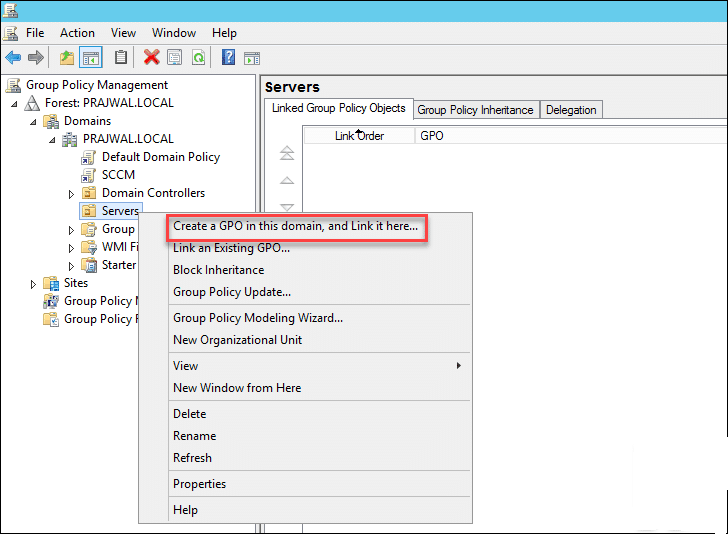
حتما یک نام با معنی به این پالیسی تخصیص دهید. حال روی پالیسی کلیک راست کرده و گزینه Edit را کلیک کنید.
سپس به مسیر زیر بروید:
در این مسیر هم پالیسی Do not display Server Manager automatically at logon را بیابید.
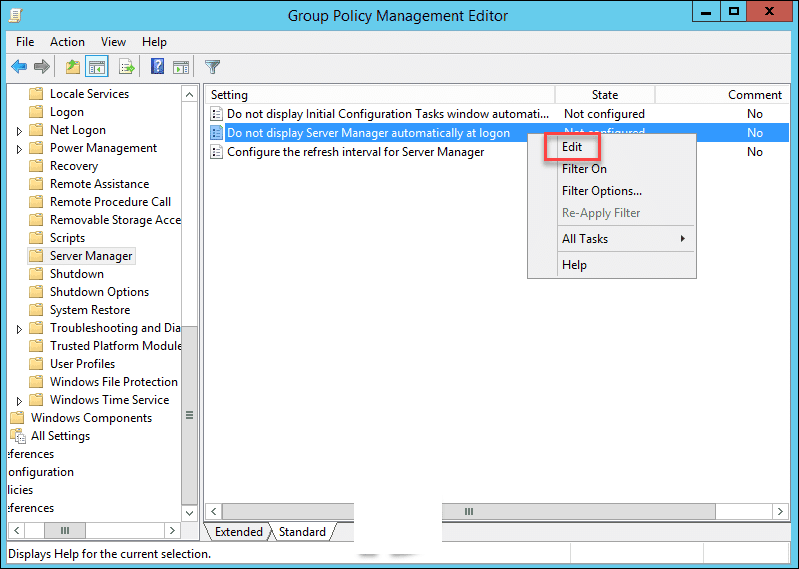
حالا باید روی آن دابل کلیک کنید تا فرم تنظیمات آن باز شود و گزینه Enabled را برای این پالیسی فعال و ok کنید.
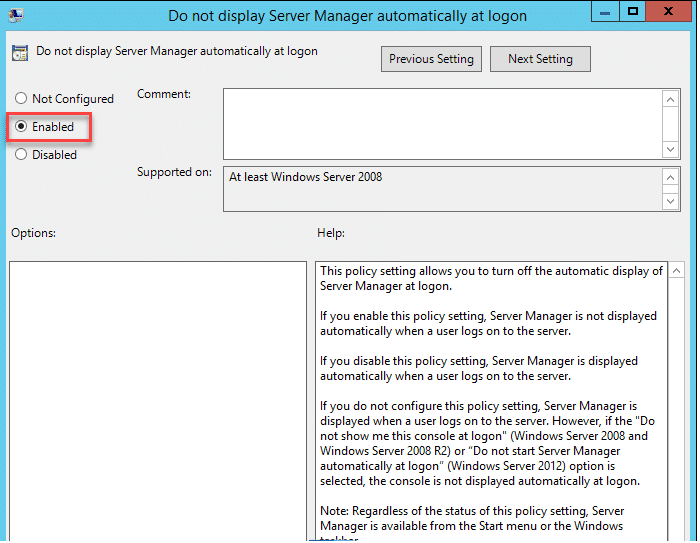
این پالیسی تقریبا در نهایت طی مدت 90 دقیقه به سرورها اعمال می شود و شما می توانید به سرورها لاگین کرده و وضعیت باز شدن خودکار کنسول server manager را بررسی کنید.
ضمن اینکه در سایر سرورها برای دریافت سریعتر پالیسی می توانید دستور gpuodate /force را وارد و Enter کید تا پالیسی از سرور دریافت شود.

ساده ترین روش برای غیرفعال کردن Server Manager این است که مانند تصویر زیر در کنسول Server Manager به تب manage رفته و گزینه server manager properties را کلیک کنید.
سپس تیک گزینه Do Not start Server Manager automatically at logon را فعال و ok کنید.
بدین ترتیب هر بار که سیستم را ریستارت کنید و یا از ویندوز Sign out کرده و دوباره Sign in کنید، دیگر کنسول server manager باز نخواهد شد.
روش دیگر از طریق Group policy است، در واقع شما با استفاده از local Group policy ویندوز سرور، اقدام به غیرفعال کردن باز شدن خودکار Server manager در ویندوز سرور می شوید.
برای این منظور Run را باز کرده و دستور gpedit.msc را وارد و Enter کنید.
سپس به مسیر زیر در local group policy بروید:
Computer Configuration\Administrative Templates\System\Server Manager
مانند تصویر فوق، پالیسی Do not display Server Manager automatically at logon را بیابید و روی آن دابل کلیک کنید تا فرم تغییر تنظیمات این پالیسی نمایش داده شود. سپس گزینه Enabled را فعال کرده و فرم را ok کنید.
خب، به این ترتیب با این روش هم از راه اندازی خودکار Server manager در هر بار لاگین به ویندوز جلوگیری به عمل آوردید. اما یک سوال:
آیا در شبکه شرکت و یا سازمان فقط یک سرور وجود دارد؟ قطعا که یک خیر(روی صحبت شبکه ها در مقیاس متوسط و بزرگ می باشد). خب، بهترین کار برای غیرفعال کردن کامل اجرای خودکار کنسول Server Manager این است که از طریق پالیسی اقدام به اینکار کنیم و این پالیسی از آنجایی که همه سرورها به دامین Join هستند، به یکباره اعمال خواهد شد و همه آنها این پالیسی را خواهند گرفت و اجرای خودکار کنسول Server manager غیرفعال خواهد شد.
Disable Server Manager at Startup Using Group Policy
برای این منظور به domain controller خود لاگین کنید. پنجره Run را باز کرده و دستور gpmc.msc را وارد و Enter کنید.بدین ترتیب Group Policy Management console باز خواهد شد. ما روی پالیسی دامین کاری نداریم و خودمان یک پالیسی جدید ایجاد خواهیم کرد. از آنجایی هم که این پالیسی فقط محدود به سرورها است، این پالیسی را در سطح دامین اعمال نکنید. حتما شما یک OU ای دارید که همه سرورها را در آن قرار داده اید. پس مانند تصویر زیر روی OU مورد نظرتان که سرورها در آن قرار دارند، کلیک راست کرده و گزینه Create a GPO in this domain and link it here را کلیک کنید.
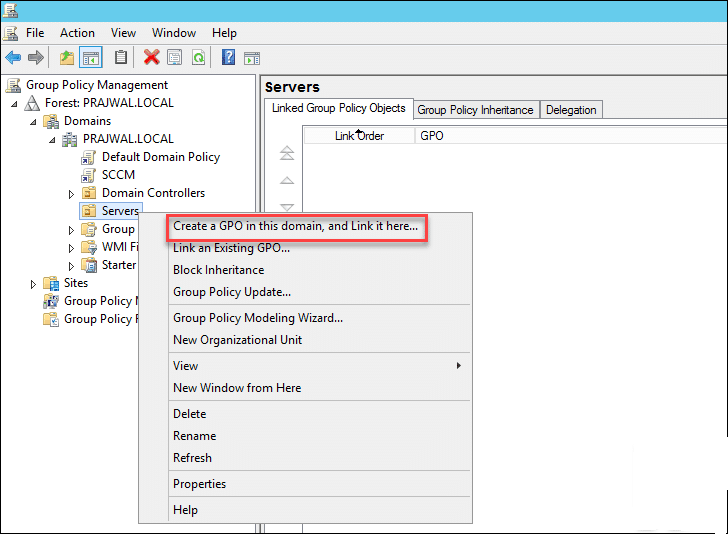
حتما یک نام با معنی به این پالیسی تخصیص دهید. حال روی پالیسی کلیک راست کرده و گزینه Edit را کلیک کنید.
سپس به مسیر زیر بروید:
Computer Configuration > Policies > Administrative Templates > System > Server Manager
در این مسیر هم پالیسی Do not display Server Manager automatically at logon را بیابید.
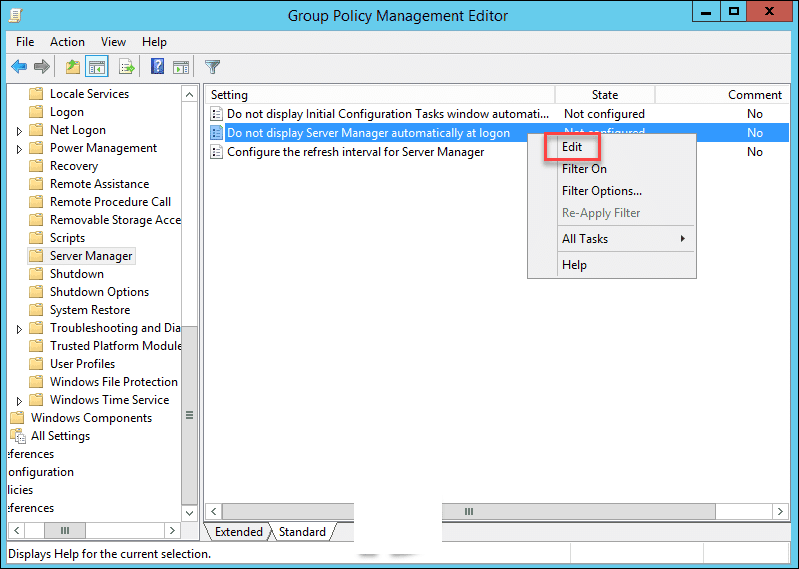
حالا باید روی آن دابل کلیک کنید تا فرم تنظیمات آن باز شود و گزینه Enabled را برای این پالیسی فعال و ok کنید.
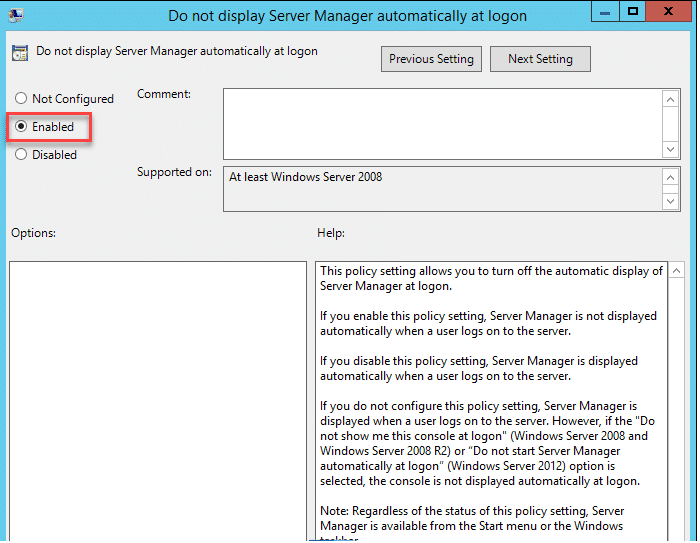
این پالیسی تقریبا در نهایت طی مدت 90 دقیقه به سرورها اعمال می شود و شما می توانید به سرورها لاگین کرده و وضعیت باز شدن خودکار کنسول server manager را بررسی کنید.
ضمن اینکه در سایر سرورها برای دریافت سریعتر پالیسی می توانید دستور gpuodate /force را وارد و Enter کید تا پالیسی از سرور دریافت شود.





نمایش دیدگاه ها (2 دیدگاه)
دیدگاه خود را ثبت کنید: